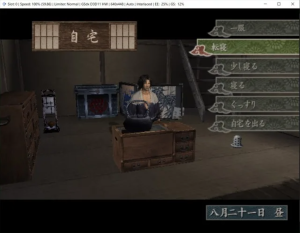侍道2(PS2) ― 2020年06月07日 00:00
PS2エミュレーターで侍道2をやってみた。
PCSX2エミュレーターの使用は自己責任でやって下さい。
PCSX2エミュレーターの使用は自己責任でやって下さい。
1.侍道2とは(自己責任でやってね)
チャンバラアクションゲーム。途中で選択肢がいくつかありその結果によってエンディングが変わるアドベンチャーゲーム的な要素もある。
「侍完全版」というのもやったのだがその続編だと思われる。
以前に侍をやった事がある人なら無理なく始められると思う。ただし、続編は色々な要素が加わって複雑になっているものだが余り変わらない気がするのが悩ましい。
2.チートしてみる(自己責任でやってね)
お金、気力、硬度、体力を最大レベルにするのが公開されているので載せておく。
無敵も載せておくが緊張感が無いと思うならその部分は//で無効にすると良い。
無敵も載せておくが緊張感が無いと思うならその部分は//で無効にすると良い。
下記をコピーして.pnachの名前で保存すれば良い。
ファイルを保存する場所はドキュメントの下のPCSX2\cheats。
PCSX2のメニューの システム-チート有効化 にチェック。
8E79F84B.pnach
/侍道2
//所持金、気力、硬度、体力
patch=1,EE,009B2D56,word,0000270F
patch=1,EE,009B2D58,word,00140014
patch=1,EE,0024484C,word,34110005
patch=1,EE,00244850,word,AC910020
patch=1,EE,009B2D60,word,000007D0
//体力固定
patch=1,EE,001E0460,word,A6830040
3.スローモーションしてみる(自己責任でやってね)
このゲームはスローが無くても問題無いが使った方が有利だ。
無敵かスローのどちらかをやれば良いと思う。
使うなら設定方法は下記のとおり。
設定-エミュレーション設定-GS-スローモーション調整 を50%に設定。
設定-エミュレーション設定-GS-ターボ調整 を50%に設定。
ゲーム中TabキーONでターボモード、Tab+ShiftキーONでスローモードだ。
再度TabキーONで元に戻る。現状どれで実行されているかはウィンドウの上部に%が表示されるのでそれで分かる。
4.その他の問題点(自己責任でやってね)
このゲームは最後まで正常にプレイできた。私はビデオ設定ハードでプレイ。
ビデオ設定を変更するなら下記の通り。
設定-ビデオ-プラグイン設定 で Rendererは
Direct3D11(Hardware) Direct3D9(Hardware)
Direct3D11(Software) Direct3D9(Software)。
のいずれか。システム-再開 でゲームに戻れる。
5.苦戦した所(自己責任でやってね)
攻略サイトがいくつかあるので参照するのが良いと思う。
開始時に難易度が選べるのでまずは「やさしい」で始める。
チートしていれば戦闘に負ける事は無いので△、□ボタンで適当に戦えば良い。
連射パッドを使うと戦闘が楽だ。
どこかの町から出ると全体マップが表示されるのでそこでSTARTボタンでセーブ可能。
沼田町に鍛冶屋があるので何回か利用して攻撃力と守備力を上げておくと戦闘が楽だ。
家は大塚町にあるので夜はそこで時間はつぶした方が良いと思う。
一服:1刻、 転寝:2刻?、 少し寝る:3刻 (1日は5刻)
過ぎるので翌朝から行動できるように調整する。
仕事に忘れ物、赤ちゃん捜索があるので夜は難しい。
赤ちゃん捜索は怪しい男を捜して問い詰めてから場所を聞き出して倒してから捜索する。ただし時間的に厳しいので無理にやる必要は無い。
名無しっ子ルートは初日に町はずれの診療所に行って「それでいいのか...」の会話を選択して文字を教えるを選ぶ必要がある。さらに天風に行き団八に文字を教えるのを伝える。舞風には(次の日の)夕刻に会い文字を教える会話を選択する。ここまでがうまくいかないと失敗なのでやり直す。その後は攻略サイトに従えばOK。
6.全体的な感想(自己責任でやってね)
以前プレイした「侍」は独特の雰囲気とアクションが良かったので結構楽しめたので良かった。これはそれをさらにレベルアップした作品を期待したのだがそれはちょっと期待外れだった。
ゲーム自体はこれも良くできていて楽しめるが敵の数が少なくて戦闘があっさり終わる。「やさしい」を選択しているせいなのか分からないが弱いザコを一杯出しても良かった気がする。アクションゲームが得意な人はふつうでやらないと拍子抜けするかもしれない。
全部攻略した訳じゃ無いがストーリーもあっさりしていて殺伐とした感じは少ない。陰謀らしきものはあるのだけど「侍」の方がもっとどろどろしていた気がする。名無しっ子ルートのハッピーエンドは勧善懲悪のシンプルな時代劇っぽかった。まあこれはこれで良かった気もする。「侍」は純粋なハッピーエンドは無かった気がするので。
悪くないゲームだけど昔「侍」を良くやった人は物足りなさを感じるかもしれない。安く買えるなら試すのはありだと思うけど。